如何高效移除Word中的超链接
1、使用Ctrl+A全选后按Ctrl+Shift+F9可批量取消所有超链接;2、右键单个链接选择“取消超链接”可保留文字删除跳转功能;3、在文件→选项→校对→自动更正选项中关闭“Internet及网络路径替换为超链接”可禁用自动生成功能;4、通过查找和替换功能筛选蓝色带下划线格式并替换为空,可清除所有超链接。
如果您在编辑Word文档时发现超链接影响排版或不需要其跳转功能,可以采取多种方式将其移除。以下是高效移除Word中超链接的几种方法:
一、批量取消所有超链接
该方法适用于文档中存在大量超链接,需要一次性全部清除的情况。通过快捷键操作可快速解除所有超链接的绑定状态。
1、打开需要处理的Word文档。
2、使用快捷键 Ctrl + A 全选文档内容。
3、按下快捷键 Ctrl + Shift + F9,即可将所有超链接转换为普通文本。
二、逐个删除单个超链接
当仅需移除特定超链接而保留其他链接时,可通过右键菜单进行单独处理。此方式精准控制,避免误删。
1、将鼠标光标置于要删除的超链接上。
2、右键点击该超链接,弹出上下文菜单。
3、在菜单中选择 “取消超链接” 选项,该链接即被移除但文字保留。
三、禁用自动超链接生成功能
Word默认会自动将输入的网址或邮箱地址转换为超链接。关闭此功能可防止后续内容自动生成超链接。
1、点击Word顶部菜单栏的“文件”选项。
超能文献
超能文献是一款革命性的AI驱动医学文献搜索引擎。
14
查看详情
2、进入“选项”设置界面,选择左侧的“校对”栏目。
3、点击“自动更正选项”按钮,在弹出窗口中切换到“键入时自动套用格式”标签页。
4、取消勾选 “Internet 及网络路径替换为超链接” 复选框。
5、点击“确定”保存设置,此后输入的网址将不再自动转为链接。
四、使用查找和替换功能清除链接
利用Word的查找与替换功能,结合特殊格式搜索,能够定位并清除所有超链接内容。
1、按下 Ctrl + H 打开“查找和替换”对话框。
2、点击“更多”按钮展开高级选项。
3、点击“格式”按钮,选择“字体”,在字体颜色中选择“蓝色”(通常超链接为蓝色),并设置下划线样式为“单下划线”。
4、在“替换为”框中不输入任何内容,保持空白。
5、点击“全部替换”前,请先确认所选格式准确匹配超链接特征,然后执行替换操作。
以上就是如何高效移除Word中的超链接_Word超链接打断教程的详细内容,更多请关注php中文网其它相关文章!
相关标签:
word文档 word 邮箱 word
大家都在看:
石墨文档如何制作思维导图_石墨文档可视化工具的应用指南
石墨文档如何实现文档评论与批注_石墨文档在线审阅功能的操作指南
word怎么添加下划线_word文档添加下划线的方法
石墨文档如何创建团队知识库_石墨文档团队空间的管理方法
word怎么首行缩进_word文档首行缩进设置方法